Vientien määrittäminen ja hallinta (esiversio)
[Tämä artikkeli sisältää julkaisua edeltävää materiaalia ja voi muuttua.]
Kaikki vienti noudattaa samaa yleistä asetus- ja hallintaprosessia. Voit myös aikatauluttaa viennit. Yleinen käyttötapaus segmenttien viennille on asiakasluetteloiden jakaminen mainospalveluille, kuten Google Ads tai Meta Ads markkinointitarkoituksiin. Yleinen käyttötapaus täyden taulukon viennissä eli tietojen viennissä on tietojen jakaminen Azure Data Lake Gen2:lle, josta organisaatiot voivat käsitellä näitä taulukoita edelleen mukautettujen ratkaisujensa kanssa.
Määritä uusi vienti
Jotta voit määrittää tai muokata vientiä, sinulla on oltava käytettävissä yhteydet. Yhteydet määräytyvät käyttäjäroolisi mukaan:
- Järjestelmänvalvojat voivat käyttää kaikkia yhteyksiä. He voivat myös luoda uusia yhteyksiä viennin määrittämisen jälkeen.
- Osallistujat voivat käyttää tiettyjä yhteyksiä. Järjestelmänvalvojat voivat määrittää ja jakaa osallistujille yhteyksiä. Vientiluettelossa näkyvät osallistujat, voivatko he muokata tai vain tarkastella vientiä Oikeutesi-sarakkeessa. Lisätietoja löytyy kohdasta Salli osallistujien käyttää yhteyksiä vientejä varten.
- Katselijat voivat tarkastella vain aiemmin luotuja vientejä, eivätkä he voi luoda niitä.
Siirry kohtaan Tiedot>Viennit.
Valitse Lisää vienti luodaksesi uuden viennin.
Valitse Määritä vienti -ruudussa käytettävä yhteys.
Anna tarvittavat tiedot ja luo vienti valitsemalla Tallenna. Tarvittavat tiedot ovat viennin Dynamics 365 Customer Insights - Data -dokumentaatiossa.
Aiemmin luotujen vientien hallinta
Siirry kohtaan Tiedot>vienti, kun haluat tarkastella vientitietoja, niiden yhteyden nimeä, yhteystyyppiä ja tilaa. Kaikki käyttäjäroolit voivat tarkastella määritettyjä raportteja. Vientiluetteloa voi lajitella minkä tahansa sarakkeen perustella. Hallittavan viennin voi etsiä myös hakuruutua käyttämällä.
Voit tarkastella käytettävissä olevia toimintoja valitsemalla viennin.
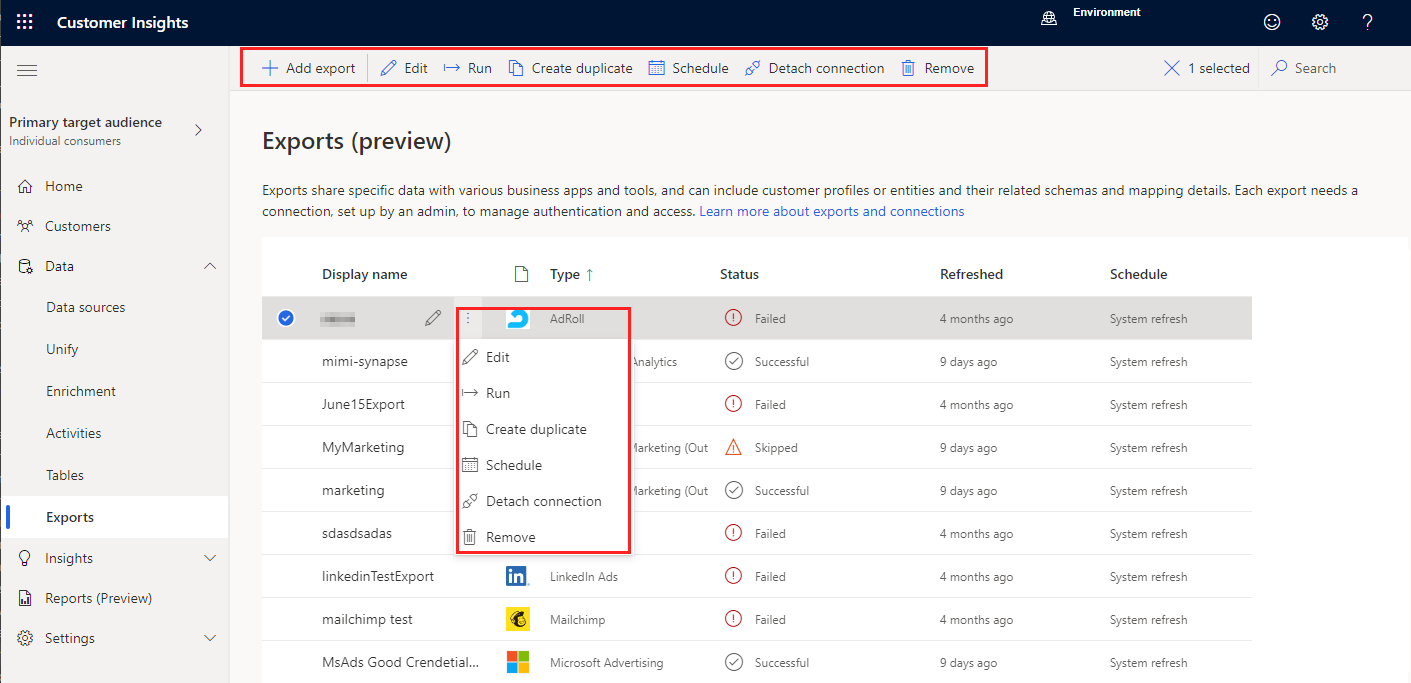
- Tarkastele tai Muokkaa vientiä. Käyttäjät, joilla ei ole muokkausoikeuksia, valitsevat Näytä-kohdan Muokkaa-kohdan sijaan, kun he haluavat katsoa viennin tietoja.
- Suorita vienti uusimpien tietojen viemiseksi.
- Luo kaksoiskappale viennistä.
- Aikatauluta vienti.
- Poista yhteys, joka poistaa yhteyden tätä vientiä varten. Poistaminen ei poista yhteyttä, mutta poistaa viennin aktivoinnin. Käytetty yhteys -sarakkeessa näkyy Ei yhteyttä.
- Poista vienti.
Aikatauluta ja suorita useita vientejä
Jokaisella määritetyllä viennillä on päivitysaikataulu. Päivityksen aikana järjestelmä etsii uusia tai päivitettyjä tietoja, jotka sisällytetään vientiin. Vieminen suoritetaan oletusarvoisesti jokaisen ajoitetun järjestelmän päivityksen yhteydessä. Voit mukauttaa päivitysaikataulua tai poistaa sen käytöstä, jos haluat suorittaa viennit manuaalisesti.
Tippi
Minimoi segmentin viennin käsittelyaika seuraavien parhaiden käytäntöjen mukaisesti:
- Jaa segmenttitaulukot useiden vientien välillä.
- Vältä kaikkien vientien aikataulutusta samanaikaisesti. Jätä 30 minuuttia tai tunti kunkin viennin aikataulutettujen aikojen välille.
Vientiaikataulut määräytyvät ympäristön tilan mukaan. Jos riippuvuuksilla on käynnissä olevia päivityksiä ajoitetun viennin käynnistymisen aikana, järjestelmä tekee päivityksen valmiiksi ennen viennin suorittamista. Voit nähdä, milloin vienti on viimeksi päivitetty sarakkeessa Päivitetty.
Aikataulun viennit
Voit määrittää mukautettuja päivitysaikatauluja yksittäiselle viennille tai usealle viennille samalla kertaa. Tällä hetkellä määritetty aikataulu näkyy vientiluettelon Aikataulu-sarakkeessa. Aikataulun muutosoikeus on sama kuin viennin muokkaamiseen ja määrittämiseen.
Siirry kohtaan Tiedot>Viennit.
Valitse vienti, jonka haluat aikatauluttaa.
Valitse Aikataulut.
Määritä Aikatauluta vienti -ruudussa Suoritettava aikataulu -arvoksi Käytössä, jotta vienti voidaan suorittaa automaattisesti. Valitse Ei käytössä, jos haluat päivittää sen manuaalisesti.
Jos haluat päivittää viennit automaattisesti, valitse Toistumisarvo ja määritä sen tiedot. Määritetty aika koskee kaikkia toistumisen esiintymiä. Tämä on aika, jolloin viennin pitäisi alkaa päivittyä.
Valitse Tallenna.
Kun muokkaat useiden vientien aikataulua, valitse Säilytä tai korvaa aikataulut -kohdassa:
- Säilytä yksittäiset aikataulut: Jatka valitun viennin aiemmin määritettyä aikataulua ja poista ne vain käytöstä tai ota ne käyttöön.
- Määritä uusi aikataulu kaikille valituille viennille: ohita valittujen vientien aiemmin luodut aikataulut.
Mukautettujen ja aikataulutettujen vientien tilan ymmärtäminen on hankalaa, koska Viennit-sivun tila osoittaa vain uusimman aikataulutetun järjestelmäpäivityksen tilan. Mukautetun aikataulun vienneissä näkyy usein virheellinen Ohitettu-tila, koska niitä ei suoriteta järjestelmän päivityksen aikana. Sen sijaan ne päivitetään määritetyn mukautetun aikataulun perusteella. Jos haluat nähdä viennin historiatiedot, siirry kohtaan Asetukset>Järjestelmä>Tila ja tarkista Viennin kohteet -osa. Tarkastellaksesi useiden viime suoritusten tietoja, valitse tehtävän tai prosessin nimi. Tässä vaiheessa historiatiedoissa ei ole suoraa viittausta mukautettuihin ajoitettuihin tehtäviin. Lisätietoja järjestelmän tilasta.
Suorita vientejä tarvittaessa
Jos haluat viedä tietoja odottamatta ajoitettua päivitystä, siirry kohtaan Tiedot>Viennit.
- Jos haluat suorittaa kaikki viennit, valitse komentopalkissa Suorita kaikki. Toiminto suorittaa vain viennit, joilla on aktiivisia aikatauluja. Jos haluat suorittaa viennin, joka ei ole aktiivinen, suorita yksi vienti.
- Jos haluat suorittaa yksittäisen viennin, valitse se luettelosta ja valitse komentopalkissa Suorita.
Tippi
Tehtäville ja prosesseille on määritetty tilat. Useimmat prosessit riippuvat muista alkuvaiheen prosesseista, kuten tietolähteistä ja tietojen profiloinnin päivityksistä.
Valitse tila, jos haluat avata Edistymisen tiedot -ruudun ja tarkastella tehtävien edistymistä. Peruuta työ valitsemalla ruudun alareunassa Peruuta työ.
Valitse jokaisen tehtävän alta Näytä tiedot -linkki, jos haluat lisätietoja esimerkiksi käsittelyajasta, viimeisestä käsittelypäivästä sekä tehtävään tai prosessiin liittyvistä virheistä ja varoituksia. Valitsemalla paneelin alareunassa Näytä järjestelmän tili saat muut järjestelmän prosessit näkyviin.